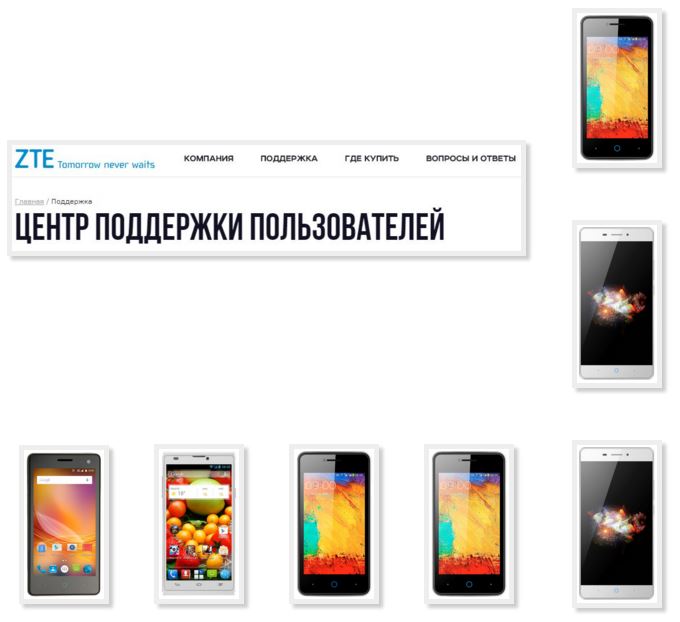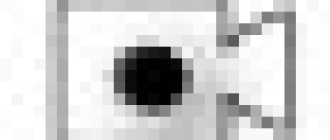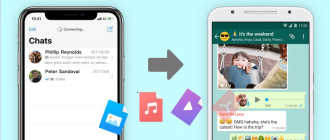Как установить лимит для трафика Xiaomi (Redmi) в режиме точки доступа?
Смартфон Xiaomi (Redmi) не только потребляет интернет самостоятельно, и может стать мобильной Wi-Fi точной доступа для других гаджетов. И хорошо, если у вас есть безлимитный тариф сотового оператора, при котором не нужно задумываться о количестве потраченного трафика. В большинстве случаев это не так, а люди, которые подключены к телефону не всегда представляют какой объём данных они тратят, используя разные функции интернета: посмотреть ролик на YouTube и почитать текст на сайте — это огромная разница по трафику.
Поэтому в настройках Xiaomi существует специальная опция по созданию лимита для каждого подключенного устройства, после достижения которого оно будет отключено.
Чтобы добраться до этой опции войдите в общие настройки смартфона и войдите в меню «Точка доступа Wi-Fi». 
Теперь нас интересует строка «Однократный лимит трафика». 
Войдя сюда, вы видите главный переключатель, который активирует функцию. 
После включения появится возможность выбрать количество данных, измеряемых в мегабайтах, которые сможет потратить каждый из подключенных абонентов. 
Ниже есть меню для выбора действий, которые произойдут при достижении лимита: 
- Отключение подключения – достигший порога абонент автоматически отключится
- Уведомление – на экране Xiaomi появится предупреждение, но абонент останется на линии
Настраивайте так, чтобы вам было не накладно, а друзья и коллеги могли получить доступ ко всемирной сети.
Это может быть полезно:
- Как указать лимит трафика в MIUI 12 на Xiaomi (Redmi), задать тарифный план и ввести временное ограничение на объём использования интернет-трафика
- Xiaomi Mi A2 Red Edition поступит в продажу завтра
- Складной телефон Xiaomi появился в новом видео
- Как установить лимит интернет-трафика на Xiaomi (Redmi) и вывести счётчик в шторку уведомлений
- Как эффективно уменьшить расход трафика на Xiaomi (Redmi)
Привет, меня зовут Тимур. Я с детства увлекался компьютерами и IT-Индустрией, мне это нравится, это моя страсть. Последние несколько лет глубоко увлёкся компанией Xiaomi: идеологией, техникой и уникальным подходом к взрывному росту бизнеса. Владею многими гаджетами Xiaomi и делюсь опытом их использования, но главное – решением проблем и казусов, возникающих при неожиданных обстоятельствах, на страницах сайта mi-check.ru
 Почему не включается фитнес-браслет Xiaomi Mi Band 4: аккумулятор, экран или полная поломка
Почему не включается фитнес-браслет Xiaomi Mi Band 4: аккумулятор, экран или полная поломка Как подключить банковскую карту к Mi Band 5 NFC
Как подключить банковскую карту к Mi Band 5 NFC Экономия батареи на Xiaomi (Redmi): как включить, как работает
Экономия батареи на Xiaomi (Redmi): как включить, как работает
Прошиваем ZTE Blade: инструкции, прошивки, ссылки для скачивания
Пожалуй, ни для одной модели ZTE нет такого количества официальных и кастомных прошивок как для ZTE Blade. Какая из них является лучшей прошивкой для ZTE Blade, сказать сложно, это зависит от личных предпочтений.
Перед тем как рассматривать какие-либо варианты прошивок ZTE Blade обязательно нужно упомянуть о том, что данный смартфон поставляется в двух исполнениях: Gen1 и Gen2. Определить Gen можно с помощью приложения Ask Mr Pigfish, разработанного специально для ZTE Blade. Скачать его бесплатно можно в Google-маркете. Gen2 имеет некоторые преимущества перед Gen1, например, лучший уровень сигнала, поддержка HSUPA, 850mhz диапазон для GSM и 3G, а также возможность в дальнейшем устанавливать новые версии Сyanogenmod.
Инструкция перехода с Gen1 на Gen2
Предполагается, что ClockworkMod Recovery и драйверы уже установлены.
- Скачиваем прошивку Swedish Spring RLS4b или CyanogenMod и кидаем на SD-карту телефона.
- Качаем и скидываем на карту памяти стоковый Recovery .
- На выключенном смартфоне зажимаем громкость «-» и «вкл» и заходим в ClockworkMod Recovery, далее устанавливаем скаченный рековери через CWM как обновление. После установки Reboot
- Скачиваем архив с перераспределением разделов (cache; system; data) здесь . В данном случае для системы выделено136 мб, для кэша — более 2х мегабайт.
- Распаковываем архив на ПК
- Выключаем смартфон, затем зажимаем громкость «-» и «вкл», при появлении надписи FTM подключаем телефон к ПК.
- В распакованном архиве перераспределения разделов запускаем download_nochecksGen2.exe, жмем Start и ничего не трогаем, пока не появится уведомление о завершении установки. После завершения жмем ок.
- Заходим в «advanced» выбираем «Reboot Recovery».
- CWM перезапустится, после чего устанавливаем SS RLS4b или CyanogenMod из CWM (при установке SS RLS4b напишет вашу генерацию девайса Gen2).
- Делаем Backup файла Channel1.nvm, который появится после перехода на Gen2, в папке, из которой был запущен download_nochecksGen2.exe. Это нужно, чтобы сохранить данные о IMEI на случай обратного перехода на Gen1.
Если после перехода появились проблемы при запуске CWM, но прошивку поставили, то скачиваем и устанавливаем OneClickRecovery_ver2.apk и запускаем. Скачать фаил можно отсюда .
Универсальная инструкция по прошивке ZTE Blade с помощью CWM
Предполагается, что CWM и дрова уже установлены на телефоне. Желательна установка CWM версии 3.0.1.4, которая подходит для прошивок 2.2 и 2.3.
- Скачиваем нужную прошивку.
- Подключаем USB-кабель.
- Заходим в Recovery.
- Если в прошивке отсутствует a2sd, то продолжаем со следующего пункта, в противном случае форматируем/разбиваем флешку, выбрав в меню «advanced» — «partition sd — ext=512, swap=0, fat = автоматом будет остальное». С дешевой флешкой могут возникнуть проблемы. В этом случае нужно отформатировать SD-карту на компе в fat32, а затем поставить прошивку, потом уже разбить флешку и выполнить полный вайп. Если вдруг прошивка станет криво, то необходимо еще раз прошить.
- Делаем «wipe data/factory reset» ,«wipe cache partition», не обязательно, но можно выполнить и «wipe battery»
- Копируем прошивку на флешку, не распаковывая (чтобы ПК видел смартфон в CWM, в меню «mounts-and storage» выбираем «mount USB storage», когда скопируем все, что надо нажимаем «unmount»).
- Выбираем в Recovery «install zip from sdcard» устанавливаем прошивку.
- В завершении выбираем «reboot system now», после чего телефон перезагружается.
Данный метод подходит и для установки обновлений на ZTE Blade.
Что же касается обновлений, то с легкостью обновить ОС своего девайса до версии 2.2 можно через настройки. Скачать для ZTE Blade обновление прошивки до версии FRY_RU_P729VV1.0.0B01 (Версия ОС: Android 2.2) можно здесь . В архиве находится инструкция по установке обновления на русском языке.
Значительное количество официальных прошивок для ZTE Blade представлено вот здесь . Большое количество прошивок можно найти и по этой ссылке. Помимо того, что там можно скачать прошивку для ZTE Blade, также для наглядности представлена таблица с прошивками версий ОС 2.1 и 2.2, из которой можно узнать много информации о нужной прошивке. При скачивании не забываем обращать на совместимость (TFT или OLED).
Установку на ZTE Blade прошивки 2.3 7 можно посмотреть на этом видео.
Посмотреть обзор прошивки ZTE Blade 4.0.4, а также почерпнуть некоторую информацию об установке можно из этого видео.
Для установки прошивки ZTE Blade android 4.0 требуется перераспределение разделов, однако автор утверждает, что этого не делал, при этом все установилось нормально. В данном случае устанавливался ICS ColdFusionX CM9 Release 9 [4.0.4]. Т.е. данная прошивка устанавливалась, как и любая другая кастомная прошивка.
Инструкция же по прошивке TPT v10 (220mb — системный раздел) для дальнейшей установки прошивки zte blade 4.0.4 (ICS) представлена ниже.
Инструкция по прошивке TPT v10 для Gen2
Для тех, у кого GEN1, необходимо перейти на Gen2
- Качаем архив и копируем на SD-карту
- Распаковываем
- Выключем
- Зажимаем «меню» + «громкость+» и «вкл», после чего загрузится Recovery
- Делаем сброс настроек (factory reset) и удаляем папку /image с карты памяти, для предотвращения случайного переустановк
Как уже говорилось, на ZTE Blade в сети можно найти большое количество прошивок, однако не будем углубляться и приведем несколько ссылок, по которым можно скачать некоторые популярные, а также новые прошивки для ZTE Blade.
Кастомный CyanogenMod 10.1 (Версия ОС: Android 4.2.2).
Обновление телефона ZTE Blade L3
На протяжении нескольких лет с момента выпуска смартфоны продолжают поддерживаться производителем. Все это время пользователь получает обновления, которые добавляют новые функции. Чтобы обновить Андроид на телефоне ZTE Blade L3, нужно не только выполнить несколько простых действий, но и подготовиться к процедуре.
Как узнать текущую версию Android на ZTE Blade L3
Прежде чем устанавливать обновления, рекомендуется проверить действующую версию прошивки. Возможно, на телефоне уже установлен актуальный Андроид, и обновление не требуется.
Для просмотра текущей версии нужно:
- Открыть настройки смартфона.
- Перейти в раздел «О телефоне».
В данном разделе будет указана действующая версия прошивки. В начале 2020 года актуальной ОС является Android 10, но уже совсем скоро Google выпустит очередное обновление Андроид 11.
Подготовительный этап
Несмотря на то, что каждая следующая версия прошивки несет в себе массу новых функций, после обновления некоторые смартфоны работают нестабильно. Это происходит в случае, когда пользователь игнорирует подготовительный этап.
Перед установкой обновлений на ZTE Blade L3 нужно соблюсти 2 основных требования:
- зарядить смартфон минимум на 30%;
- выполнить сброс до заводских настроек.
И если с первым пунктом все понятно, то второй у некоторых людей вызывает много вопросов. Сброс до заводских настроек приводит к полному удалению файлов из памяти смартфона. Это позволяет избежать возникновения ошибок при установке обновлений.
Конечно, никто не хочет потерять личные данные, поэтому перед сбросом необходимо создать резервную копию:
- Откройте настройки.
- Перейдите в раздел «Память и резервные копии».
- Кликните по заголовку «Google Диск».
- Активируйте сохранение резервной копии.
Выполнение указанных действий приведет к тому, что файл бэкапа будет залит на облачное хранилище. После обновления Андроида его можно будет восстановить.
В случае, если на Google Drive не хватает места для сохранения всех данных, рекомендуется создать резервную копию через пункт «Копирование и восстановление». Получившийся файл на время перепрошивки следует переместить на другое устройство (например, компьютер), в после завершения процесса вернуть его обратно в память телефона.
Если бэкап успешно создан, можно смело переходить к откату телефона до заводских параметров:
- Запустите настройки устройства.
- Перейдите в раздел «Восстановление и сброс».
- Выберете пункт «Сброс настроек».
- Нажмите кнопку «Сбросить настройки телефона».
- Подтвердите выполнение операции.
Теперь необходимо перезагрузить смартфон, а затем непосредственно перейти к процессу установки новой прошивки.
Способы обновления Android на телефоне ZTE Blade L3
Операционная система Андроид может быть обновлена разными способами. Существуют как классические, так и альтернативные варианты. Рекомендуется рассматривать методы обновления в том порядке, в котором они представлены в данном материале.
По воздуху
Это самый простой и наиболее распространенный способ обновления телефона. Главное условие помимо выполнения подготовительных процедур – наличие подключения к интернету.
Чтобы установить новый Андроид, понадобится:
- Зайти в настройки устройства.
- Перейти в раздел «О телефоне».
- Выбрать пункт «Обновление системы».
- Нажать кнопку «Обновить».
Далее телефон начнет в автоматическом режиме искать обновления. Если они будут доступны для данной модели, будет предложено загрузить файл прошивки и нажать кнопку «Установить». После этого устройство перезагрузится и будет готово к дальнейшему использованию.
Вручную через настройки
Этот вариант подойдет для тех случаев, когда смартфон не может найти обновление по воздуху. Для установки актуальной версии прошивки сначала потребуется загрузить установочный файл с официального сайта разработчика. Поместив zip-файл в память устройства, нужно выполнить следующие действия:
- Открыть настройки телефона.
- Перейти в раздел обновления системы.
- Нажать кнопку с тремя точками, а затем кликнуть по заголовку «Выбрать файл прошивки».
- Указать папку, куда был сохранен zip-файл.
- Подтвердить установку обновлений.
Дальнейший процесс не будет отличаться от того, который был представлен ранее в обновлениях по воздуху. То есть смартфон перезагрузится, а после установки прошивки будет готов к использованию.
Вручную через Recovery Mode
Данный вариант похож на предыдущий способ из-за того, что файл прошивки нужно предварительно загрузить на телефон. Но в остальном процесс будет сильно отличаться, так как для установки потребуется перейти в инженерное меню (Recovery Mode).
Для перехода в рекавери необходимо выключить устройство и зажать на несколько секунд кнопку питания и верхнюю качель регулировки громкости. Если ничего не произошло, следует изменить комбинацию на кнопку питания и нижнюю качельку.
При условии, что все сделано правильно, на экране загорится меню рекавери. Для перемещения в нем используются кнопки регулировки громкости, а подтверждение действия – нажатие кнопки питания.
Нужно выбрать пункт «Reboot system now», если требуется выполнить обновление по воздухе. Параметр «Apply update from ADB» отвечает за установку прошивки из внутреннего хранилища, а «Apply update from SD card» – с карты памяти. Выбрав соответствующий пункт, останется подтвердить выполнение операции и дождаться окончания процесса.
Что делать после установки обновлений
Как только процесс перепрошивки устройства будет успешно выполнен, нужно включить смартфон и проверить, насколько стабильно он работает. Если все в порядке, можно восстанавливать файл резервной копии.
В случае, когда бэкап заливался через Google Диск, достаточно пройти авторизацию на телефоне под своим аккаунтом Гугл. Данные восстановятся автоматически. Если файл резервной копии на время обновлений был помещен в память другого устройства, его необходимо закинуть обратно на мобильный девайс.
Когда бэкап не восстанавливается в автоматическом режиме, следует выполнить операцию вручную. Потребуется открыть настройки, перейти в раздел «Система» и активировать функцию загрузки резервной копии.
Как проверить и обновить прошивку на смартфоне ZTE – пошаговая инструкция

Насколько хорош этот смартфон, обладающий пятидюймовым дисплеем и 8-мегапиксельной камерой, можно разобраться, дочитав до конца статью. Единственное, что хочется отметить сразу, — это приятную цену телефона: около 3,5 тысяч рублей.
ZTE в России
С 2000 года корпорация успешно развивается на российском рынке. В связи с этим в Москве открыто официальное представительство компании ZTE. В России компания представляет широкую линейку современных смартфонов и параллельно ведется работа как ОЕМ-производитель, поставляя множество моделей смартфонов, которые российские операторы мобильной связи могут продавать под своими марками. Так, компания активно сотрудничает с компаниями «Большой тройки» и другими российскими операторами: МТС 236, МТС 535, МТС 547, МТС Business 840, МТС 916, МТС Glonass 945 (на базе ZTE VF945), Билайн А100, МегаФон V9+ и другие. В декабре 2010 года ZTE выпустила брендированный планшетный компьютер Билайн М2 для российского сотового оператора ОАО «ВымпелКом», разработанный на базе собственного устройства компании ZTE Light. В августе 2011 компания «Билайн» заявила о выходе нового смартфона — Билайн е400, он же ZTE Blade. И уже в 2015 году запустился в продажу Билайн ПРО и МТС Smart.
Российский рынок для ZTE является очень перспективным и быстрорастущим. Особенно сейчас, в настоящее время, компания особо сильно развивается и предлагает российскому рынку много интересных и достойных моделей по объективной цене. Помимо активной экспансии в розницу по всей России, компания активно развивает обучающую функцию — семинары, тренинги, а также участие в студенческих форумах. От года в год компания предлагает все больше и больше великолепных смартфонов разного ценового диапазона. Естественно развивается перспективные технологии — уже почти половина всего модельного ряда, который предлагается для России это двухсимочные смартфоны и одна сим карта это обязательно 4G LTE. Также на высоте и другие опции — высокачественные дисплеи в формате , камеры совместно с профессиональными брендами, процессоры высшего сорта, Hi-Fi звук, достойные материалы для корпуса и прочные сплавы для каркаса, а также многое другого инновационного.
Камеры ZTE Axon 5G
Для многих главной причиной покупки Axon 20 5G будет фронтальная камера, однако, это также одна из самых слабых сторон смартфона ZTE.
У основной камеры разрешение 64 МП (f/1,8), которое после пиксельного биннинга превращается в 16-МП. При ярком освещении результаты неплохие – экспозиция равномерная, а цвета естественные. Проблемой остаётся фокус, особенно при съёмке с близкого расстояния. При слабом освещении ситуация становится гораздо хуже, появляется сильный шум, который портит все фотографии. Отдельный ночной режим не помогает – удаление шума здесь работает нестабильно, хотя детализация и чёткость могут стать даже хуже.
Есть и ультраширокоугольная камера на 8-МП, но, и её качество не впечатляет. Оттенки выглядят естественно, хотя динамический диапазон явно ниже, чем с основного сенсора. Трудно также не заметить падение детализации, эта камера подойдёт для редких групповых снимков или даже панорам, но всерьёз рассчитывать на неё не стоит.
2-МП сенсор глубины используется для практически бесполезного портретного режима. Вокруг объекта возникают ужасные артефакты, вряд ли вы захотите снимать в этом режиме. А вот макрообъектив также на 2-МП оказывается на удивление неплохим. Да, ему нужно хорошее освещение и крепкая рука, однако, вы сможете получить довольно качественные снимки с близкого расстояния.
Аккумулятор, сим-карты и коммуникации
Производитель снабдил смартфон современным литий-ионным аккумулятором ёмкостью 2000 мАч, что с избытком хватает на разговоры по телефону и интернет-серфинг. Батарея обеспечивает бесперебойную работу устройства до 400 часов в режиме ожидания и до 14 часов работы в режиме телефонного разговора.
Для сохранения энергии и оптимального расхода батарея снабжена интеллектуальным режимом энергосбережения, обеспечивающим эффективное быстродействие системы и всего смартфона в целом. Экономный режим со встроенным интеллектом автоматически закрывает неиспользуемые приложения, которые расходуют энергию.
Телефон снабжён двумя нано-сим-картами, позволяющими оптимизировать расходы денежных средств за счёт возможности выбора нужного оператора. Аппарат исправно выдаёт интернет на скорости 3G и поддерживает функцию навигации: GPS/А-GPS/ГЛОНАСС. Конечно же, в смартфоне есть возможность установить связь посредством Bluetooth 4.2 и Wi-Fi.
Быстрый и топовый
Работает ZTE Axon 10 Pro на Android 9.0, а оболочка не раздражает навязчивым оформлением, что в принципе редкость для китайских производителей. Практически «голый» Android во всей его обнажённой красе: просто, быстро, удобно.
Процессор в рекомендациях не нуждается, это быстрый и могучий Qualcomm Snapdragon 855, его ставят во все топовые Android-смартфоны — ZTE Axon 10 Pro не стал исключением. Объём оперативной памяти составляет 6 ГБ, собственной 128 ГБ. Телефон довольно агрессивно выгружает из памяти запущенные приложения, используя встроенный менеджер для очистки памяти.
Двойной лоток для SIM-карт объединили с отсеком для microSD, поэтому если захочется увеличить память смартфона, придётся жертвовать второй карточкой. Неужели в таком крупном смартфоне не хватило места и для отдельного слота под microSD? Как видите, нет.
Нет здесь и 3,5-мм «джека» для подключения проводных наушников, зато в комплект добавили переходник. Так что тратиться на покупку аксессуара ценителям звука по проводу не придётся.
Телефон хорошо играет музыку — не хуже, но и не лучше флагманов с аналогичным «железом». Зато тут поддерживается технология DTS:X для улучшения звука в проводных наушниках, оно же добавляет объёма при прослушивании музыки через стереодинамики.

Как выполнить откат, если установлена кастомная версия Андроид
Если вы поставили на телефон кастомную версию новой прошивки, то вернуть официальную версию, которая стояла у вас до этого, можно с помощью ручного обновления. Для этого снова придется использовать программу Odin, о которой мы говорили выше.
Перед откатом нужно поискать архив с файлом прошивки, которая подходит для вашей модели телефона. Если устройство вышло на рынок недавно — вы можете его и не найти, будьте готовы к этому. Лучший портал для поиска в этом случае 4PDA, тут собрано все, что может быть и все, что уже загружено в интернет по части прошивки.
Когда вы нашли файл с прошивкой, его нужно разархивировать и получить три файла: PIT, PDA и CSC. Также обратите внимание на то, что вам нужно сделать резервную копию всех файлов на телефоне и сохранить ее на жесткий диск, любой внешний носитель или в облако. После этого стоит сделать следующее:
- Подключить телефон к компьютеру и проследить, чтобы компьютер его правильно распознал.
- Запустить установленную на компьютере программу Odin.
- Выключить телефон и перевести его в режим Download Mode. (Одновременное зажатие кнопки домой, питания и громкость вниз).
- Когда телефон загружен, жмем клавишу повышения громкости для активации Download Mode
- На центральном окне в Odin нужно выбрать загруженные файлы PIT, PDA и CSC.
- В программе нужно нажать на старт и подождать полного обновления.
Если все прошло хорошо — у вас должна появиться кнопка PASS вверху в зеленом поле. Как видите, если следовать инструкции, то сбросить кастомную прошивку не очень сложно.
Вердикт, конкуренты
Чем понравился смартфон ЗТЕ Аксон 10 Про:
- отличное качество сборки;
- топовый процессор и быстродействие;
- оптимизированная оболочка без программного мусора;
- хорошее время автономной работы;
- беспроводная зарядка;
- шустрый сканер отпечатков пальцев;
- качественные стереодинамики и звук в наушниках;
- полезный 5-кратный гибридный зум;
- возможность использования карт памяти.
- нет разъема для наушников;
- на солнце не хватает яркости экрана;
- среднее качество фотографий, особенно ночью;
- 4К без стабилизации в стандартном приложении камеры.
- вторичный дизайн;
- изогнутый дисплей.

Помимо некоторых проблем с камерой и не всегда достаточного запаса яркости, серьезных недостатков у Axon 10 Pro нет. За 39 990 рублей это очень интересный аппарат, способный составить конкуренцию более дорогостоящим устройствам. Он обладает топовым железом, отличным звуком и рядом приятных мелочей, которых обычно нет в китайских флагманах.
Если вас не смущает дизайн, заимствованный у Huawei, флагман ZTE нельзя упускать из виду при выборе смартфона до 40 тысяч рублей. Покупать девайс лучше в официальной рознице, на Aliexpress цена не сильно дешевле, а возни с перепрошивкой на глобальную версию и установкой Google-сервисов будет гораздо больше.
Конкурентов у девайса немало. Например Honor 20 Pro и OnePlus 7 Pro. Первый выигрывает за счет продвинутой камеры, но не имеет стереодинамиков и беспроводной зарядки. У OnePlus 7 Pro круче дисплей, быстрее проводная зарядка и гораздо интереснее дизайн, но также нет беспроводной зарядки и слота под флешку. В общем выбор зависит от того, какие функции вас интересуют сильнее. Больше альтернатив смотрите в нашем ТОП-10 лучших смартфонов до 40 тысяч рублей.
А что вы думаете о ZTE Axon 10 Pro? Ждем отзывы владельцев и приветствуем обсуждение модели в комментариях.
ZTE Blade: Как проверить и обновить версию Android (инструкция для смартфонов и планшетов)
Root права ZTE Blade A610 -> Пошаговая инструкция с фото, как безопасно получить рут права для ZTE Blade A610 ?Помощь эксперта ?Актуальный метод
- Как обновить ZTE Blade A610?
- Инструкция перехода с Gen1 на Gen2
- Root на ZTE Blade A610
- Причины прошить свой смартфон
- Для чего обновлять прошивку на Android
- Как обновить версию Android на ZTE Blade – пошаговая инструкция
- Характеристики
- Прошивка для модели ZTE Blade A610:
- Инструкция по установке прошивки пошагово
- Прошивки на телефоны ZTE
- Если у вас есть вопросы вы всегда можете их задать через форму комментариев.
- Прошивки для ZTE Blade A610
- Скачать прошивку на ZTE Blade A610c
- Hard Reset для ZTE Blade A610
- Hard Reset через Recovery
- Как зайти в Recovery?
- Как сбросить графический ключ
Как обновить ZTE Blade A610?

Процесс обновления ZTE Blade A610 заключается в установке на него альтернативной прошивки (ROM) после того, как производитель перестал обновлять устройство по «воздуху». Проще говоря, если телефон перестал обновляться сам, то пора устанавливать на него альтернативную прошивку.
Обновляться нужно и в том случае, если у вас начались проблемы с устройством, которые вы не смогли решить никаким иным способом. Если вы не уверены, что сможете без проблем самостоятельно накатить прошивку, то лучше воспользоваться услугами более опытных пользователей, чтобы не навредить гаджету. Или задуматься о замене устройства на более новое.
Выбрать желаемую прошивку и инструкцию к ней, можно по ссылкам, из списка в следующем абзаце, если возникнут трудности с выбором, пишите в комментариях, поможем.
Инструкция перехода с Gen1 на Gen2
Предполагается, что ClockworkMod Recovery и драйверы уже установлены.
- Скачиваем прошивку Swedish Spring RLS4b или CyanogenMod и кидаем на SD-карту телефона.
- Качаем и скидываем на карту памяти стоковый Recovery .
- На выключенном смартфоне зажимаем громкость «-» и «вкл» и заходим в ClockworkMod Recovery, далее устанавливаем скаченный рековери через CWM как обновление. После установки Reboot
- Скачиваем архив с перераспределением разделов (cache; system; data) здесь . В данном случае для системы выделено136 мб, для кэша — более 2х мегабайт.
- Распаковываем архив на ПК
- Выключаем смартфон, затем зажимаем громкость «-» и «вкл», при появлении надписи FTM подключаем телефон к ПК.
- В распакованном архиве перераспределения разделов запускаем download_nochecksGen2.exe, жмем Start и ничего не трогаем, пока не появится уведомление о завершении установки. После завершения жмем ок.
- Заходим в «advanced» выбираем «Reboot Recovery».
- CWM перезапустится, после чего устанавливаем SS RLS4b или CyanogenMod из CWM (при установке SS RLS4b напишет вашу генерацию девайса Gen2).
- Делаем Backup файла Channel1.nvm, который появится после перехода на Gen2, в папке, из которой был запущен download_nochecksGen2.exe. Это нужно, чтобы сохранить данные о IMEI на случай обратного перехода на Gen1.
Если после перехода появились проблемы при запуске CWM, но прошивку поставили, то скачиваем и устанавливаем OneClickRecovery_ver2.apk и запускаем. Скачать фаил можно отсюда .
Root на ZTE Blade A610
Как получить root для ZTE Blade A610 см. в инструкции ниже.
Рекомендуемые программы для получения рут-прав:
- Framaroot
- vRoot
- Kingo Android Root
Если приложения не помогли – спросите в теме root на android или воспользуйтесь полным списком рут-утилит из шапки темы.

Причины прошить свой смартфон
Для начала разберёмся зачем вообще люди прошивают свои телефоны, явно ведь не от скуки
- Научный и технический интерес.
- Прошлая прошивка закончилась неудачей и телефон стал кирпичом.
- Хочется быть в тренде.
- Всё же от делать нечего.
- Хочется новую версию Android. (Очень одобряем данный пункт, новый Android = новые возможности).
- Нравится мне перепрошивать! Тренируюсь с утра до вечера, сервисный центр открыть хочу ?
Для чего обновлять прошивку на Android

Причины у всех разные, главное что в новых прошивках производитель исправляет баги и недочёты.
- Проблемы с фронтальной селфи камерой, допустим фотографирует она далеко не на то качество что указано на объективе.
- Проблема с откликом дисплея, если конкретнее, то со скоростью отклика.
- Хочется понять что представляет из себя новый Android.
- Надоела старая версия Android, хочется расширить функциональность.
- Телефон не включается.
- Телефон перестал заряжаться.
Как обновить версию Android на ZTE Blade – пошаговая инструкция
Как обновить версию Android на ZTE Blade – пошаговая инструкция
Обновление прошивки смартфона ZTE Blade подразумевает исправление ошибок, допущенных в предыдущих версиях ПО, добавление новых функций, которые раньше не поддерживались устройством, а в некоторых случаях — добавление новых программ, которые производитель посчитает нужными внедрить в данное обновление. Что бы проверить, есть ли для вашего телефона обновление необходимо:
- Заходим в «Настройки» и выбираем раздел «О телефоне».
![]()
- В открывшемся меню нажимаем на «Обновление системы».
![]()
- В случае, если доступна новая версия прошивки, на экране отобразится характерная информация. Для осуществления обновления необходимо нажать на кнопку «Загрузить», после чего пойдет загрузка на телефон пакета обновлений (это еще не само обновление).
![]()
- После того, как новая версия прошивки загрузилась на ваш телефон, ее можно установить, по своему усмотрению, в любое время. Телефон перезагрузится и вы сможете работать уже с новой прошивкой.
Характеристики
- Тип: смартфон
- Операционная система: Android 6.0
- Тип корпуса: классический
- nМатериал корпуса: пластикуправление: сенсорные кнопки
- Тип SIM-карты: nano SIM
- Количество SIM-карт: 2
- Режим работы нескольких SIM-карт: попеременный
- Вес: 140 г
- Размеры (ШxВxТ): 71x145x8.65 мм
- Тип экрана: цветной nIPS, 16.78 млн цветов, сенсорныйСмотреть все
Прошивка для модели ZTE Blade A610:
- ZTE Blade A610 – Официальная прошивка (OS 6.0)
Инструкция по установке прошивки пошагово
- Скачайте архив с прошивкой, которая нужна вам, используя ссылки ниже
- Распакуйте архив, используя 7ZIP или WinRar
- Внимательно прочтите текстовый файл Guidefirmware.txt и выполните все действия по шагам.
Всё, больше ничего делать не надо.
Прошивки на телефоны ZTE
- nubia mini 5G
- nubia Play 5G
- nubia Red Magic 3
- nubia Red Magic 3S
- nubia Red Magic 5G
- nubia Red Magic 5S
- nubia X 5G
- nubia Z18s
- nubia Z20
- ZTE a1
- ZTE A530
- ZTE Avid 4
- ZTE Avid 579
- ZTE Axon 10 Pro
- ZTE Axon 10s Pro 5G
- ZTE Axon 11 5G
- ZTE Axon 11 SE
- ZTE Axon 20 4G
- ZTE Axon 20 5G
- ZTE Axon 20 5G Extreme Edition
- ZTE Axon 9 Pro
- ZTE Axon 9 Pro10 5G
- ZTE Blade 10 Prime
- ZTE Blade 20 5G
- ZTE Blade 20 Pro 5G
- ZTE Blade 20 Smart
- ZTE Blade A2S
- ZTE Blade A3 2019
- ZTE Blade A3 Prime
- ZTE Blade A3Y
- ZTE Blade A4
- ZTE Blade A5
- ZTE Blade A5 2020
- ZTE Blade A510
- ZTE Blade A520C
- ZTE Blade A6
- ZTE Blade A6 Lite
- ZTE Blade A6 Max
- ZTE Blade A601
- ZTE Blade A606
- ZTE Blade A622
- ZTE Blade A7
- ZTE Blade A7 2020
- ZTE Blade A7 Prime
- ZTE Blade A7 Vita
- ZTE Blade A7s
- ZTE Blade A910
- ZTE Blade L130
- ZTE Blade L5
- ZTE Blade L5 Plus
- ZTE Blade L8
- ZTE Blade Max 2s
- ZTE Blade Max View
- ZTE Blade V10
- ZTE Blade V10 Vita
- ZTE Blade V2020
- ZTE Blade V2020 5G
- ZTE Blade V2021 5G
- ZTE Blade V7 Lite
- ZTE Blade V8
- ZTE Blade V8 lite
- ZTE Blade V8C
- ZTE Blade V8Q
- ZTE Blade V9
- ZTE Blade V9 Vita
- ZTE Blade X1
- ZTE Blade X2 Max
- ZTE Blade X3
- ZTE Majesty Pro Plus
- ZTE Nubia M2
- ZTE Nubia M2 Lite
- ZTE nubia M3
- ZTE Nubia N1
- ZTE Nubia N3
- ZTE Nubia Red Devil
- ZTE nubia Red Magic 2
- ZTE Nubia V18
- ZTE nubia Z11
- ZTE Nubia Z17
- ZTE Nubia Z17 Mini
- ZTE Nubia Z17S
- ZTE Nubia Z18
- ZTE Nubia Z18 mini
- ZTE Nubia Z9 Mini
- ZTE Small Fresh 5s
- ZTE Tempo Go
- ZTE V870
- ZTE V9
- ZTE Vision R2
- ZTE Z557
Если у вас есть вопросы вы всегда можете их задать через форму комментариев.
Наличие прошивки: имеется в наличии.
Прошивки для ZTE Blade A610
Официальная прошивка Android 6.0 [стоковый ROM-файл] —
[Recovery] Кастомная прошивка ZTE —
Скачать
Если здесь еще не добавлена кастомная или официальная прошивка на ЗТЕ, то создайте на форуме тему, в разделе прошивка андроид, наши специалисты оперативно и бесплатно помогут в т.ч. с бэкапом и мануалами. Только не забудьте написать и отзыв о своем смартфоне — это крайне важно. На этой странице также появятся прошивки на ZTE Blade A610.Учтите, что для этой модели ЗТЕ необходим индивидуальный ROM-файл, поэтому не стоит пробовать файлы прошивок от других девайсов.
Какие есть кастомные прошивки (firmware)?
- MIUI
- CM — CyanogenMod
- LineageOS
- Paranoid Android
- OmniROM
- Temasek’s
- AICP (Android Ice Cold Project)
- RR (Resurrection Remix)
- MK(MoKee)
- FlymeOS
- Bliss
- crDroid
- Illusion ROMS
- Pacman ROM
- AOKP
Проблемы и недостатки смартфона от ZTE и, как их исправить?
- Если Blade A610 не включается, например, видите белый экран, висит на заставке или вовсе только мигает индикатор оповещений (возможно, после зарядки).
- Если завис при обновлении / завис при включении (нужна перепрошивка, 100%)
- Не заряжается (обычно, проблемы с железом)
- Не видит сим-карту (симку)
- Не работает камера (по большей мере, аппаратные проблемы)
- Не работает сенсор (зависит от ситуации)
По всем этим проблемам обращайтесь на форум (нужно просто создать тему), спецы помогут бесплатно.
Скачать прошивку на ZTE Blade A610c
Программа для прошивки – ZYKUFlasher v.1.1

Ссылки на прошивки:
- Download Android 9 Pie firmware: uptruefile.info/droid9pie
- Download Android 8 OREO here: uptruefile.info/droid8oreo
- Download Android 7 Nougat firmware here: uptruefile.info/nougat7_1
- Download Android 6 Marshmallow firmware here: uptruefile.info/droid_marshmallow
- Download Android 10 Q firmware url: uptruefile.info/andr10
- Download Android 11 firmware url: uptruefile.info/andr11
В случае если вы потерпели неудачу или вы нашли битую ссылку, обратитесь к нашим экспертам и объясните что у вас не получается. Это всегда было и будет бесплатно для аудитории сайта AndroidRootExprert.
Hard Reset для ZTE Blade A610
Инструкция, как сделать Hard Reset на ZTE Blade A610 (сброс настроек). Рекомендуем ознакомиться с наглядным руководством, которое называется сброс настроек на Android. [Hard Reset].

Коды для сброса настроек (откройте номеронабиратель и введите их).
- *2767*3855#
- *#*#7780#*#*
- *#*#7378423#*#*
Hard Reset через Recovery
- Выключите устройство-> зайдите в Recovery
- «wipe data/factory reset»
- «yes – delete all user data»-> «Reboot System»
Как зайти в Recovery?
- зажмите и удерживайте Vol(-) [громкость вниз], либо Vol(+) [громкость вверх] и кнопку включения (Power)
- появится меню с лого Android. Всё, Вы в Recovery!
Сброс настроек на ZTE Blade A610 можно сделать и совсем простым способом:
- Настройки-> Восстановление и сброс
- Сброс настроек (в самом низу)
Как сбросить графический ключ
Как сбросить графический ключ, если Вы его забыли, и теперь не можете разблокировать свой смартфон ZTE. На модели Blade A610 ключ или PIN-код можно убрать несколькими способами.Снять блокировку можно и через сброс настроек, код блокировки будет удален и отключен.
- Сброс граф. блокировки — Инструкция
- Сброс пароля — Инструкция
Добавлено в т.ч с 4PDA, needrom и XDA на 27.02.2021
Как самому перепрошить скачать и поменять прошивку на телефон ZTE бесплатно через официальный сайт
Причины, по которым нужно прошивать телефон, смартфон ZTE модель 7 на операционной системе с экраном – dpi, весьма разнообразны: когда устройство полностью отказывается включаться, если он самопроизвольно начинает перезагружаться, нужно восстановить программное обеспечение после неудачной установки или же просто захотелось установить самую новую версию прошивки.
Прошивка Перепрошивка смартфонов ZTE m2, l5, af 3 и других моделей.
Еще дополнительно к теме прошивок на смартфонах под андроид есть статья-обзор: прошивка телефона андроид . В ней подробно рассказывается, есть видео инструкция, как перепрошивать мобильное устройство на Android kit kat.
В каких случаях следует обновлять прошивку смартфонов телефона, смартфона ZTE модель 7 на операционной системе с экраном – dpi и для других моделей:
– если телефон не включается, хотя причина может быть и не в прошивке;
– если телефон постоянно глючит и перезагружается;
– если сделана неудачная прошивка и телефон нужно вернуть в исходное состояние;
– если требуется установить последую, самую современную версию прошивки;
Загрузить firmwares, программы, прошивальщики и прошивки ZTE.
Далее список необходимых программ и firmwareов.
Скачать бесплатно firmware для телефона ZTE с компьютера.
Поиск программного обеспечения, в первую очередь всегда нужно проводить на официальном сайте производителя электроники, там всегда находятся самые актуальные и свежие firmwares на телефон телефона ZTE z11 s с экраном dpi и других моделей с другими характеристиками.
Инструкция по прошивке ZTE.
Как правильно прошить смартфон. Инструцкия по прошивке на примере телефона ZTE a610 plus, z11 s.
По ссылкам размещенным выше загружаем и распаковываем на локальный диск компьютера все архивы.
В смартфоне заходим в Настройки->Для разработчика и включаем отладку по USB.
Подключаем USB кабель от телефона к компьютеру и устанавливаем firmwares.
Отсоединяем телефон от компьютера, выключаем его и вынимаем аккумулятор.
Запускаем на компьютере программу SP Flash Tool, она нужна для заливки новой прошивки на телефон.
В окне программы нажимаем кнопку Scatter-loading и в открывшемся окне выбираем файл MT6589_Android_scatter_emmc.txt (найти его можно в папке с другими файлами новой микропрограммы). После открытия, в программе будут прописаны все пути к необходимым для обновления файлам.
Обязательно снимите галочку с первого пункта – PRELOADER (иначе телефон не загрузится).
Теперь нажимаем кнопку Download. На любые всплывающие сообщения отвечаем “Да”.
Подключаем смартфон (с помощью USB кабеля) к компьютеру, новая прошивка начнет заливаться в наше устройство автоматически.
По окончании процесса появится окно с зеленым кружком. Можно отсоединять телефон от ПК и включать его.
Подробнее о том как это сделать, можно посмотреть в видео инструкции:
Для поиска прошивки в сети интернет необходимо знать модель вашего телефона, который вы будете прошивать. Быстро узнать модель телефона и версию его прошивки, можно набрав код в телефоне *#0000# .
Инструкция по перепрошивке ZTE a610 plus, z11 s
Еще один пример. Инструкция по прошивке мобильного телефона ZTE a610 plus, z11 s.
Прошивка для телефона ZTE a610 plus, z11 s: скачать прошивки для
Прошивка ZTE a610 plus, z11 s


1. Для обновления прошивки на ZTE a610 plus, z11 s необходимо скачать прошивку по ссылке выше, загрузчик Smart Phone Flash Tool и USB firmware.
2. Включить телефон, подсоединить USB кабель и установить firmware.
3. После установки firmwareов выключите аппарат.
4. Запустить программу загрузчик “Flash tool.exe”.
5. Нажмите “Download Agent” и выберите файл “MTK AlllnOne DA.bin” (в папке с загрузчиком).
6. Нажмите “Scatter-loading” и выберите файл “MT6573 Android scatter.txt” (в папке с прошивкой).
7. Снимите галочку с “PRELOADER”, нажмите на “Download” и подсоедините USB кабель.
8. После загрузки прошивки, загрузчик покажет статус установки програмного обеспечения.
Примечание: При подключении телефона, программа должна его увидеть и начать прошивку. Если телефон не обнаруживается, то отключите его от компьютера, вытащите и вставьте батарею и заново подключите к компьютеру
Инструкция по перепрошивке ZTE с мобильной версии сайта .
И еще один пример прошивки смартфона ZTE a610 plus, z11 s. Другие модели телефонов прошиваются аналогично. Главное найти нужную прошивку для своей модели телефона. Найти их можно в сети интернет через Яндекс. Еще могу порекомендовать хороший сайт с прошивками proshivku.ru
Итак, за пример берется прошивка ZTE a610 plus, z11 s.
Первое, что нужно сделать – это скачать саму прошивку. Она представляется в виде архива в zip-формате. Распаковывать его не надо, так как есть сбросить на внешний носитель памяти, то есть SD-карту.
Следующее что нужно сделать – это выключить телефон и полностью зарядить его батарею. После того как аккумулятор полностью зарядится, надо извлечь зарядное устройство и вытащить батарею, а где-то через 30-40 секунд поместить ее обратно в телефон.
Далее нажимаем кнопку питания и в течение 1-2 секунд удерживаем ее, одновременно зажимая клавишу, которой уменьшается громкость. Эти две кнопочки необходимо удерживать до тех пор, пока на экране телефона не появится логотип компании изготовителя – ZTE a610 plus, z11 s. После этого нужно отпустить клавишу включения/выключения, но уменьшение громкости необходимо удерживать до появления логотипа компании «Андроид». После его появления нужно отпустить кнопку громкости и один раз нажать вверх, то есть увеличить громкость. Этой же кнопкой пользуемся при перемещении по пунктам меню, а выбор необходимой опции выбираем клавишей питания. Выбираем пункт меню «apply update from external storage», далее выбираем тот архив, который сохранили на внешний носитель памяти.
Далее просто ждем, пока завершится процесс установки. После этого выбираем пункт меню «reboot system now», телефон должен перезагрузиться.
На этом прошивка ZTE a610 plus, z11 s завершена. Как видите, в процессе установки операционной системы на телефон нет ничего тяжелого и сделать это реально самостоятельно, не прибегая к платным услугам сервисных центров или «кустарей» самоучек.
Но надо заметить, что в случае неправильных действий при прошивке телефона, его можно безвозвратно испортить, превратить в “кирпич” – бесполезный и ни на что не годный кусок пластика и железа. Поэтому если вы не уверены в своих силах, то перепрошивку мобильного телефона или планшета лучше доверить опытным программистам из сервиса ремонта электроники.
Скачивать прошивки на современные модели ZTE лучше всего с официального сайта производителя телефонов, сделать это можно перейдя по ссылке: скачать
Для того что бы скачать фирменное программное обеспечение, воспользуйтесь ссылкой: официальный сайт firmwares . Здесь имеется описание, о том как найти driver, для вашего телефона.
По ссылке размещенной выше по тексту можно бесплатно скачать и прочитать описание о том как можно сделать прошивку для андроид телефона ZTE a610 plus, z11 s и других моделей. На этой странице размещено видео обзор и инструкция, о том как можно перепрошить смартфон самостоятельно, здесь есть прошивка на телефон бесплатно, через официальный сайт.
Как самостоятельно прошить андроид на модель телефон ZTE a610 plus на платформе ОС на экране с разрешением , тип , программа на компьютер Инструкция по перепрошивке, скачать и поменять прошивку на телефон ZTE v8, 10, 7, v7, a6, a610 plus, z11 s, z17, m2, l5, af 3, l110, z10, black, zxhn h118n, 4g, 5, 8, 20, a910, a610c, 4, mf920, v, mf823d, a210, 610, mf90, t620, n1, g, зте нубия 32gb 32 гб, 6, t320, a330, mf823, a465, f660, a476, 510, блейд, mf667, mf 180, l4, a5, s6, l3, v815w, l2 lte, af 3, a3, x9, z7, nubia z9 max, gf3, v5, x5, axon mini, af3, blade q lux, lite, af5, 1920×1080, hn, l370, v2 white, МТС 535, geek pro, leo черный, z5s, star, z5 grey, s, v987, t220, t221 red, x7 lte, x3 gold, m, v790, blade v807, v880g, v880e, v970, v970m, v889m, skate, grand era, r221, mimosa, v8110, a21plus, v71b, e7, v9c 1, light tab 2, v9s 3g, light tab 3, light tab v9a, v9 light, v98, life бесплатно через официальный сайт.
ZTE Blade: Как проверить и обновить версию Android (инструкция для смартфонов и планшетов)
В теме нет куратора. По вопросам наполнения шапки обращайтесь к модераторам раздела через кнопку  под сообщениями, на которые необходимо добавить ссылки.
под сообщениями, на которые необходимо добавить ссылки.
Сообщение отредактировал destroyer71 – 08.01.21, 16:27
Офицальна прошивка Пакет программного обеспечения SD-карты BLADE 20 Smart(ZTE 2050RU)(376400B0280GEN_RU_20_Smart_V2.0)для обновления через SDcard
Ссылка
Сообщение отредактировал Lexx808 – 01.01.20, 22:17
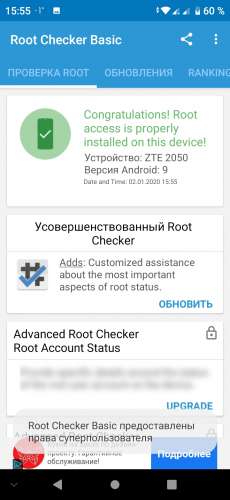

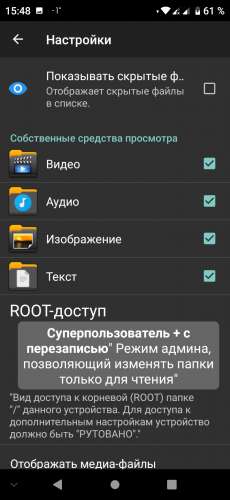
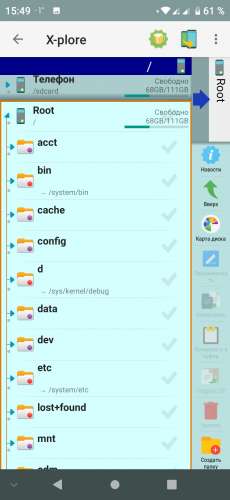
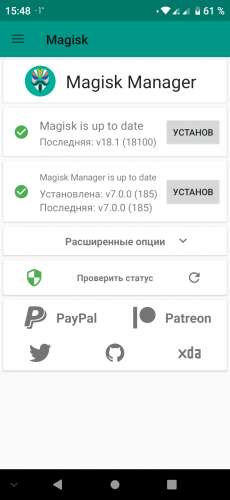
Сообщение отредактировал Lexx808 – 02.01.20, 22:13
Подтверждаю, так же смог получить рут права по инструкции. Прошивка RU
Не много адаптировал инструкцию. Оригинальный пост
1 Скачиваем и распаковываем архив в место куда Вам удобнее.
2 В папки находим и устанавливаем init.d scripts support_1.1.29.apk и Magisk Manager_7.0.0.apk.
3 Копируем и переносим папку init.d которая находилась в архиве в корень директории Телефон.
4 Запускаем приложение init.d scripts support. Соглашаемся с запросами программы. Нажимаем на Selected folder и указываем путь в папку init.d и нажимаем на значок дискеты в правом верхнем углу.
5 Выбираем в меню Run scripts at boot time, нажимаем Run scripts at boot time, ждем не много и выходим из программы.
6 Запускаем Magisk Manager, заходим в настройки и отключаем пункт Проверка обновлений. Сворачиваем и проверяем права в нужной Вам программе. Если все сделано правильно, рут запросы можно будет предоставлять и отслеживать в Magisk Manager.
Примечание, после перезагрузке скрипт перестает работать и Вам придется повторить все шаги с пункта 4.
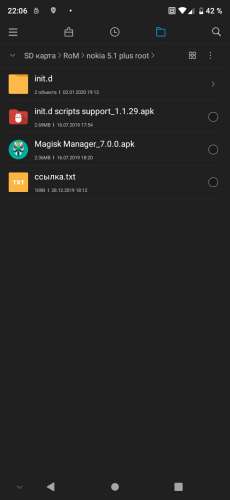
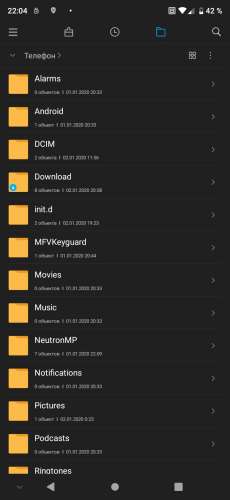
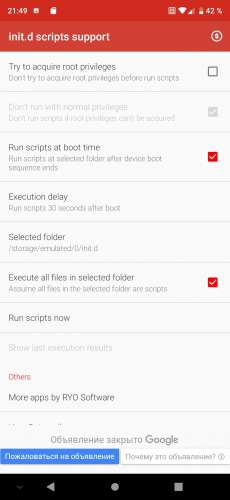
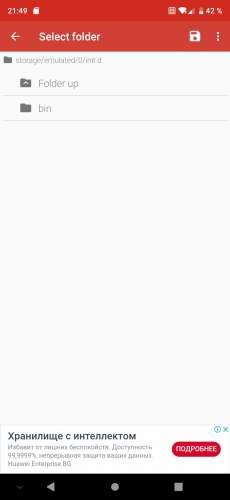
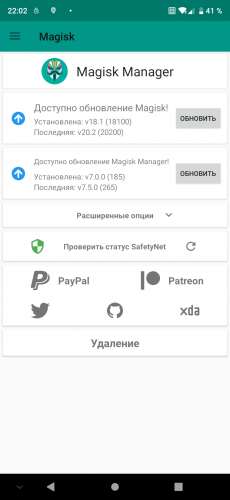
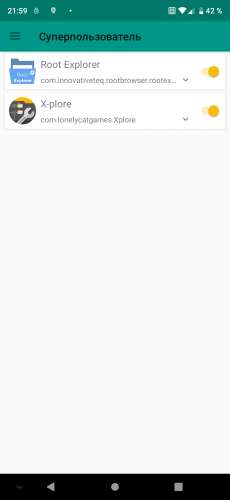

Сообщение отредактировал velikashkin – 07.01.20, 20:35
TWRP 3.3.1 от уважаемогоlopestom для смартфонов ZTE Blade под Android_9
На базе ядра: V_4.0_UA:  6- f2fs-recovery TWRP331 ZTE Blade 20 – MT6771 Pie – by lopestom – Copia.zip ( 21,28 МБ )
6- f2fs-recovery TWRP331 ZTE Blade 20 – MT6771 Pie – by lopestom – Copia.zip ( 21,28 МБ )
На базе ядра:
V_2.0_RU: 5- f2fs-recovery TWRP331 ZTE Blade 20 – MT6771 Pie – by lopestom.zip ( 21,29 МБ )
5- f2fs-recovery TWRP331 ZTE Blade 20 – MT6771 Pie – by lopestom.zip ( 21,29 МБ )
Кому какое подходит пробуйте смотрите!
Внимание!Перед установкой и манипуляциями с смартфон сохраните свои данные,иначе они будут БЕЗВОЗВРАТНО УТЕРАНЫ. TWRP на Android 9.0 возможно установить только при разблокированном загрузчике!
После разблокировки загрузчика можно без труда устанавливать TWRP при помощи флештула либо ADB-консоли.
Для начала хорошо обдумайте ,нужно вам это или нет!?
И напоминаю что за окирпиченные девайсы на данном форуме никто ответственности не несет,все на ваш собственный страх и риск!
Для установки TWRP-recovery в обязательном порядке нужно разблокировать загрузчик,что приведет к полному сбросу настроек /параметров системы а так же очистки внутренней памяти смартфона
Так же не забываем ,TWRP/root вы как правило получаете не для красоты а для вмешательств в систему.
“Root”+малейшее изменение системы влечет за собой невозможность обновиться по воздуху! Практически любое официальное OTA что когда либо прилетит по воздуху не установится(выдаст ошибку при установке)
Для успешного обновления нужно будет не просто root удалить(вернув сток загрузчик и recovery) но и восстановить целостность всей системы!
Из неудобств unlock – загрузка смартфона происходит как минимум на 5 секунд дольше и вы будете наблюдать на бут-лого надпись “Orange State. “
Подготовка:
1) На смартфоне активируем меню “для разработчиков” и перейдя в меню включаем ползунок на “заводская разблокировка”
2) устанавливаем на компе все возможные драйверы для работы с MTK устройствами,в частности нужен драйвер ADB
Драйвер ADB для ручной установки: usb_driver_r11-windows.zip ( 8,28 МБ )
usb_driver_r11-windows.zip ( 8,28 МБ )
Универсальный автоинсталятор: UniversalAdbDriverSetup.msi ( 16,27 МБ )
UniversalAdbDriverSetup.msi ( 16,27 МБ )
3) Качаем на комп и распаковываем в корень диска “С” из архива ADB+Platform папку ADB: ADB+Platform.zip ( 19,35 МБ )
ADB+Platform.zip ( 19,35 МБ )
4) В смартфон обязательно вставляем sd-карту и именно на sd-карту сбрасываем два патча: Magisk-v19.3.zip ( 5,1 МБ )
Magisk-v19.3.zip ( 5,1 МБ )
Или же сборка от CANARY,работает даже лучше  Magisk-v20.4-b39f4075(20302).zip ( 5,27 МБ )
Magisk-v20.4-b39f4075(20302).zip ( 5,27 МБ )
Ритуал в подробностях:
1) Выключаем смартфон и ожидаем секунд 10-15
2) Зажимаем и держим “вкл” и качельку “+” , держим пока не попадем в boot-меню
3) В boot-меню качелькой громкости “плюс” совершаем навигацию,выбираем второй пункт “Fastboot”и подтверждаем действие качелькой громкости “минус”
4) Далее,подключаем смартфон к компу шнурком(напоминаю, драйвер ADB должен быть установлен до этого. Вы можете в данный момент перейти в диспетчер устройств и проверить как определяется телефон компом.При установленном драйвере тело определится вот так: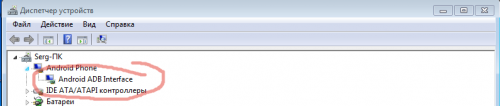
5) На компе переходим к папке ADB
Выделяем папку мышкой,зажимаем на клавиатуре кнопкуShift , делаем клик правой кнопкой мыши и выбираем “Открыть окно команд”
6) Далее вводим команду чтобы определить конект тела с компом(используем копировать/вставить):
при успешном конекте будет примерно такой выхлоп с серийным номером девайса:
7) вводим в консоли команду для разблокировки загрузчика:
fastboot flashing unlock
после нажатия Enter у вас появится много текста на дисплее смартфона,вам остается только подтвердить действие на смартфоне качелькой громкости “+”
Внимание! не забываем что процедура разблокировки удалит в вашем смартфоне все ваши данные и произведет общий сброс настроек! После подтверждения нам остается прошить TWRP-recovery. Прошить мы можем его двумя способами:
После подтверждения нам остается прошить TWRP-recovery. Прошить мы можем его двумя способами:
– По старинке,флештулом
– Через ADB-консоль.. и раз уж мы находимся сейчас в ней то просто продолжаем действовать мануалу ниже:
TWRP уже лежит в нашей папке ADB,предварительно,положите его туда с архива ранние скачанного TWRP так что просто шьем его командой:
fastboot flash recovery recovery.img
9)После прошивки TWRP нам нужно сразу же в него загрузиться,так что вводим в консоли команду загрузки в recovery:
fastboot oem reboot-recovery
10) Загрузившись в TWRP делаем следующее:
– Игнорим запрос на введение пароля и обязательно соглашаемся нижним ползунком “Разрешить изменения”
-Переходим в раздел “Резервное копирование”выбираем нашу sdcard,для сохранения копии,и копируем все возможные разделы(обратите внимание что есть разделы system и vendor в формате img и просто system, и vendor,я рекомендую,делать копию в формате img)это все нужно для того,чтобы в случае каких либо не предвиденных обстоятельст после ваших манипуляций,можно было аппарат вернуть к работоспособности,посколько для нашего аппарата нет прошивки для flashtool,и врядли будет. После этого:
– Переходим в раздел “Очистка” и выбираем внизу справа “форматировать Data” подтверждаем форматирование
– Переходим в раздел “Перезагрузка” и перезагружаемся в рекавери
– Переходим в раздел “Монтирование” и ставим галку на vendor
– Переходим в раздел “Установка”
– Устанавливаем патч  Magisk-v19.3.zip ( 5,1 МБ )
Magisk-v19.3.zip ( 5,1 МБ )
 Magisk-v20.4-b39f4075(20302).zip ( 5,27 МБ )
Magisk-v20.4-b39f4075(20302).zip ( 5,27 МБ )
– Переходим в раздел “Перезагрузка” и перезагружаемся в рекавери.
Переходим в раздел “Установка” ,внизу слева выбираем накопитель(наша Micro SD-Card с патчами)
– Устанавливаем патч  no-verity-encrypt-ysl-1.zip ( 2 МБ )
no-verity-encrypt-ysl-1.zip ( 2 МБ )
Очень важно придерживаться инструкции а не заниматься самодеятельностью / импровизацией..
После данных манипуляций грузимся в систему и раздуемся root-доступу и отключенному шифрованию раздела data!
Так же хочу разжевать момент по поводу root- прав:
Патч Magisk-v19.3.zip,или сборка CANARY Magisk-v20.4-b39f4075(20302).zip на момент написания моего поста является самым стабильным. Если вы пожелаете его обновить и после обновления у вас перестанет корректно работать рут либо перестанет загружаться система то пожалуйста,не задавайте мне вопросов “почему!?” и “что при этом делать!?”
Если вам интересны обновления Magisk то переходите прямиком в данную тему и там доставайте всех любыми вопросами по данному поводу. если вы не желаете проблем с root-доступом тогда просто не обновляйте ни сам Magisk ни Magisk-manager
Напоминаю так же важные моменты о которых почему то никто никогда не знает:
1). Если вы отказались от возможности внесения изменений в системный раздел то последующая загрузка в систему (вероятнее всего) затрет TWRP вернув сток-recovery
2). При наличии TWRP в устройстве ни в коем случае,ни при каких обстоятельствах не делайте сброс настроек через систему а иначе получите вечную загрузку в TWRP
3). При наличии TWRP в устройстве ни в коем случае нельзя обновлять смартфон по воздуху ,TWRP не сможет установить оф обновление и вы получите вечную загрузку в TWRP
4). Никогда не забывайте для чего именно нужен TWRP! В обязательном порядке сделайте бекап всех существующих блоков через TWRP, это обережет вас от многих последствий использования root-прав
Если кого-то сильно раздражает надпись “Orange State..” на бут-лого при старте системы ,можете воспользоваться универсальным патчем
скачав его по ссылке
Спасибо говорим в виде “+”за само TWRP: lopestom
За инструкцию по установке: Lomaster_Serg
Сообщение отредактировал sargan24 – 10.07.20, 14:57

 retro34.ru
retro34.ru